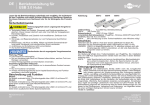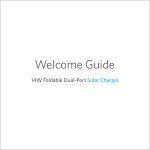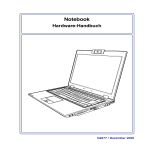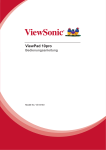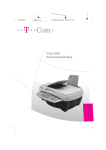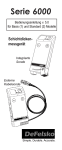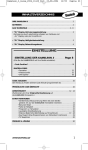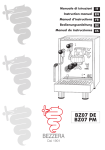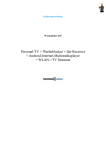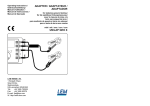Download Anleitung_Deutsch:Layout 1 - ge-ha
Transcript
Anleitung_Deutsch:Layout 1 17.12.2008 9:41 Uhr Seite 1 Wir beglückwünschen Sie zum Kauf der Überwachungskamera TC3001N. Diese wetterfeste robuste Kamera wurde entwickelt um das Wild in freier Natur zu fotografieren oder zu filmen. Gebrauchsanweisung Inhalt: 1. Einführung 2. Technische Daten 3. Beschreibung 4. Packungsinhalt 5. Batterie- u. Speicherkarteninstallation 6. Einstellen der Kamera 6.1 Auszeit 6.2 Bildfolge 6.3 Einstellen der Daten 6.4 Bildauflösung 6.5 Filmlänge 6.6 Blitz an-/ausschalten 6.7 Individuelle Aufnahmezeiten 6.8 Eingabe Bildaufdruck 6.9 Passwort 6.10 Sprache 7. Verwenden der Kamera 8. Ansehen der Aufnahmen 9. Garantiebedingungen Pooth-Technik, Anleitung Wild Observer Deutsch Seite 2 1. Einführung Wichtigste Merkmale: ·· ·· ·· ·· ·· ·· ·· ·· · echte 3 MegaPixel Farbfotos von hoher Qualität Datum- und Zeitaufdruck auf jedem Foto eingebautes Mikrofon Videoaufnahme mit Ton von 10 – 90 Sekunden einstellbar Aktivierung durch 2 Infrarot-Bewegungssensoren LCD-Display mit Hintergrundbeleuchtung Nachtsicht durch 36 starke Infrarot LEDs einfaches System durch Kippschalter flexible Auszeiten Mondphaseneinbelichtung Einbelichtung persönlicher Daten möglich (Name, Tel. Nr., Standort) Passwortgeschützt SD-Karten-Schacht Anzeige für niedrigen Batteriestand robustes wetterfestes ABS-Gehäuse verschließbar mit Vorhänge-Schloss (nicht im Lieferumfang enthalten) Betrieb mit Solarkraft und externe 6-Volt-Batterie möglich Anleitung_Deutsch:Seite 3 2. Technische Daten Modellbezeichnung: Bildsensor: Linse: Fokus: Bewegungsmelder: Speicher: Betriebsanzeige: Anzeige für niedrigen Batteriestand: IR-Blitz: Display: Bildformat: Einbelichtung Datum + Uhrzeit: Einbelichtung Mondphase: Individueller Einbelichtungstext: eingebautes Mikro: Belichtung: Weißabgleich: Stromversorgung: Lebensdauer der Batterien: Passwortschutz: Interface-Typ: TC3001N ½“ CMOS Farbsensor mit 3 Megapixel F/2.8, Brennweite 8 mm, Sichtfeld 52º, Mehrschicht-Glaslinse mit Vergütung 3 m – unendlich 2 geräuscharme hochempfindliche Infrarotsensoren, Reichweite: 15 m; Erfassungswinkel 48° SD-Karten bis zu 2 GB Ja Ja 36 Infrarot LEDs, Reichweite 16 m LCD-Display mit Hintergrundbeleuchtung Standard JPEG: 2048x1536 (3,0 MP); 1280x1024 (1,3 MP); 640x480 (0,35 MP); Video: AVI 320x240 Pixel pro Einzelbild mit Ton, DCF 1.0 Datei-Management Ja Ja Ja, max. 16 Buchstaben, z.B. Name, Tel.-Nr., Standort Ja automatisch automatisch 4 Mono-Zellen (D) optional: externe 6V-Batterie; externes Solar-Ladepanel mit wiederaufladbaren Monozellen ca. 30 Tage (Standard Alkaline-Batterien), ca. 6 Monate bei Verwendung von wiederaufladbaren NiMH-Batterien in Verbindung mit einem Solarzellenpanel. (Lebensdauer hängt ab von der Außentemperatur, Kamera-Aktivität und Verwendung des Infrarot-Blitzes). 6-stelliges Passwort USB 1.0 Anleitung_Deutsch:Seite 4 3. Beschreibung Vorderansicht Bodenansicht Innenansicht Anleitung_Deutsch:Seite 5 4. Inhalt Digitale Überwachungskamera TC3001N, Bedienungsanleitung, USB-Kabel und Befestigungsset 5. Installation der Batterie und SD-Karte Achtung: Verwenden Sie keine anderen Batterien und Solarzellenpanels als die hier angegebenen, da sonst die Kamera beschädigt wird und die Garantie erlischt. In unserem Gerät wird die verwendete Art der Batterien optimiert. Vergewissern Sie sich deshalb, dass am Schalter für die Batterieart die richtige eingestellt ist. Sie können für diese Kamera folgende Batterien verwenden: 4 D-Zellen (Monozellen) externe 6 V Bleisäurebatterie externes Solarzellenpanel mit wiederaufladbaren D-Zellen ·· · ACHTUNG: Die Kamera muss beim Batterieeinlegen oder –wechsel immer ausgeschaltet sein! D-Zellen (Monozellen) In das Batteriefach können sowohl wiederaufladbare Batterien als auch alkalische D-Zellen eingelegt werden. Bitte verwenden Sie hochwertige Markenbatterien. Legen Sie die Batterien korrekt ein (+/- Pol beachten). Wenn die Batterien leer werden, schaltet die Kamera automatisch ab und die Betriebsanzeige blinkt. Ersetzen Sie dann die Batterien. Wichtig: um die Lebensdauer der Batterien zu erhöhen, optimiert unser Gerät die Art der verwendeten Batterien, deshalb ist ein Schalter dafür im Batteriefach eingebaut. Schalter nach oben schieben bei Verwendung von alkalischen Batterien, nach unten bei wiederaufladbaren Batterien Anleitung_Deutsch:Seite 6 Externe 6V-Bleisäurebatterie Die Überwachungskamera TC3001N ist ausgestattet mit einer Anschlussbuchse für eine externe Batterie (separat erhältlich). Wir empfehlen, nur Originalzubehör zu verwenden. ·· · Vergewissern Sie sich, dass die Kamera ausgeschaltet ist. Stecken Sie den Stecker der externen Batterie in die 6V-Buchse am Boden der Kamera. Schalten Sie die Kamera ein. Achten Sie unbedingt auf die richtige Spannung und Polarität, sonst wird die Kamera beschädigt. Solarzellenpaneel Es besteht auch die Möglichkeit die Kamera an ein Solarpanel anzuschließen (separat erhältlich). Solarbetrieb funktioniert nur mit wiederaufladbaren NiMH D-Zellen, nicht mit normalen alkalischen Batterien. Solarpanel und wiederaufladbare NiMH D-Zellen (Monozellen) · · Richten Sie das Solarpanel nach oben aus, damit es Sonnenenergie aufnehmen kann, um die wiederaufladbaren Batterien in der Kamera zu speisen. Stecken Sie den Stecker der Solarzelle in die dafür vorgesehene Buchse in der Kamera Achten Sie unbedingt auf die richtige Spannung und Polarität, sonst wird die Kamera beschädigt. Anleitung_Deutsch:Seite 7 Speicher Die Speicherung der Bilddaten erfolgt über einen SD-Kartenschacht, wobei SDKarten bis 2 GB Speicherkapazität verwendet werden können (nicht im Lieferumfang enthalten). Einsetzen der SD-Karte Die Kamera muss beim Einsetzen und Herausnehmen der Speicherkarte ausgeschaltet sein! · · Setzen Sie die Karte ein wie auf dem Aufkleber am Kameragehäuse ge zeigt wird. Zum Entfernen der Speicherkarte drücken Sie darauf und ziehen sie vor sichtig heraus. SD-Karten müssen leer sein (keine Bilder von anderen Quellen). Wenn Sie SD-Karten von anderen Kameras benutzen, müssen Sie diese erst formatieren. Neue SDKarten können sofort verwendet werden. 6. Einstellen der Kamera Menüziffer 1 2 3 4 5 Menüpunkt Datum Jahr Zeit BildQual Auszeit 6 V-Laenge 7 IR-Blitz 8 Betrieb 9 10 Ben.Info Kennwort 11 Sprache Beschreibung MM/TT JJJJ HH:MM (24-Std.-Anzeige) Bildauflösung 3,0 MP, 1,3 MP, 0,35 MP 1min – 60 min Videolänge von 10-90 Sekunden. 15 Sekunden Grundeinstellung. Einstellung bleibt erhalten auch wenn Stromversorgung ausfällt. Automatisch; aus Betriebszeit: 24 Std.; tagsüber (6.00 – 18.00 Uhr); nachts (18.00 – 6.00 Uhr; benutzerdefiniert Benutzer-Info: max. 16 Buchstaben 6 Stellen Englisch, deutsch, französisch, spanisch, italienisch, portugiesisch Anleitung_Deutsch:Seite 8 6.1 Einstellen der Auszeit Auszeit ist die voreingestellte Zeitspanne in Minuten, in der die Kamera zwischen den einzelnen Auslösevorgängen inaktiv geschaltet ist. Meistverwendete Einstellung Die Auszeit kann am betreffenden Schalter (DELAY) an der Kamera eingestellt werden: 1 min, 5 min, 15 min oder „individuell“. Einstellen einer individuellen Auszeit a) Stellen Sie den Auszeit-Schalter (DELAY) auf „Cstm“ b) Schalten Sie die Kamera ein und wählen Sie „SET“ c) Blättern Sie mit Hilfe des „UP“ oder „DOWN“-Knopfes bis zum Menüpunkt „Auszeit“ d) Drücken Sie „OK“. Die Voreinstellung zeigt 30 min. e) mit „UP“ und „DOWN“ ändern Sie den Wert (zwischen 1 min. und 60 min) und mit „OK“ wird dieser Wert gespeichert. f) Durch nochmaliges Drücken von „OK“ wird der Programmiervorgang beendet. 6.2 Mehrfachaufnahmen Die Anzahl der Bilder oder Länge der Videoaufnahme pro Auslösungvorgang kann eingestellt werden mittels des Schalters „STATE“ 1P: ein Bild pro PIR-Auslösung 3P: 3 aufeinander folgende Bilder pro Auslösung Video: 10 – 90 Sekunden pro Auslösung (ab Werk sind 15 Sekunden voreingestellt) ·· · 6.3 Datum und Uhrzeit Einstellen von Datum und Uhrzeit zum Einbelichten auf den Bildern Einstellen des Datums a) Stellen Sie den „POWER“-Schalter auf „ON“ und dann auf „SET“. b) mit Hilfe des „UP“ oder „DOWN“-Knopfes wählen Sie den Menüpunkt „Datum“. Anleitung_Deutsch:Seite 9 c) drücken Sie „OK“. Das Display zeigt zuerst den Monat, dann den Tag, jeweils 2-stellig d) stellen Sie mit „UP“ oder „DOWN“ den Monat ein, bestätigen Sie mit „OK“; stellen Sie dann den Tag ein, bestätigen wieder mit „OK“ und danach genauso das Jahr („Jahr“). Mit „OK“ bestätigen Sie den Wert. Einstellen der Zeit a) Stellen Sie den „POWER“-Schalter auf „ON“ und dann auf „SET“. b) mit Hilfe des „UP“ oder „DOWN“-Knopfes wählen Sie den Menüpunkt „Zeit“ c) drücken Sie „OK“, es wird die Uhrzeit (24-Std.-Format) angezeigt. d) mit „UP“ und „DOWN“ stellen Sie erst die Stunde ein, mit „OK“ bestätigen Sie, und danach programmieren Sie ebenso die Minuten. Mir „OK“ wird der Wert bestätigt. Beim Entfernen der Batterien gehen diese Einstellungen verloren und müssen nach dem Wechsel der Batterien neu eingegeben werden. 6.4 Bildauflösung die Auflösung kann wie folgt eingestellt werden: hoch: mittel: niedrig: 2048 x 1536 (3,0 Megapixel) 1280 x 1024 (1,3 Megapixel) 640 x 480 (0,35 Megapixel) a) Stellen Sie den „POWER“-Schalter auf „ON“ und dann auf „SET“ b) mit Hilfe des „UP“ oder „DOWN“-Knopfes wählen Sie den Menüpunkt „BildQual“ c) drücken Sie „OK“. Das Display zeigt die Werkseinstellung „3.1 MP“ d) mit „UP“ und „DOWN“ stellen Sie den Wert ein, mit „OK“ bestätigen Sie ihn 6.5 Filmlänge Die Länge der Filmaufnahme kann zwischen 10 und 90 Sekunden eingestellt werden. Ab Werk sind 15 Sekunden eingestellt. Diese Einstellung bleibt auch bei Batteriewechsel erhalten. a) Stellen Sie den „POWER“-Schalter auf „ON“ und dann auf „SET“ b) mit Hilfe des „UP“ oder „DOWN“-Knopfes blättern Sie zum Menüpunkt „V-Laenge“ c) drücken Sie „OK“ d) mit „UP“ und „DOWN“ stellen Sie den gewünschten Wert ein, mit „OK“ be stätigen Sie ihn Anleitung_Deutsch:Seite 10 6.6 An-, Ausschalten des IR-Blitzes Der Infrarotblitz wird automatisch aktiviert wenn es nicht hell genug ist. Die Bilder sind dann in schwarz-weiß. Man kann den IR-Blitz auch abschalten. Es werden dann bei zu geringer Beleuchtung keine Aufnahmen gemacht um die Batterie zu schonen. Andererseits sind alle Aufnahmen in diesem Modus in Farbe. a) Stellen Sie den „POWER“-Schalter auf „ON“ und dann auf „SET“. b) mit Hilfe des „UP“ oder „DOWN“-Knopfes wählen Sie den Menüpunkt „IR Blitz“ c) drücken Sie „OK“ d) mit „UP“ und „DOWN“ wählen Sie zwischen „auto“ und „off“, mit „OK“ bestätigen Sie die gewünschte Einstellung. Nach dem Ausschalten und dem er neuten Einschalten befindet sich das Gerät wieder in der „auto“-Einstellung. 6.7 Betriebszeit Sie können die Zeitspanne, in der die Kamera arbeiten soll, einstellen. Ab Werk sind 24 Stunden pro Tag eingestellt. Folgende 4 Optionen sind möglich: a) 24 Std.: Die Kamera arbeitet 24 Stunden pro Tag b) Tag: Die Kamera arbeitet von 6.00 – 18.00 Uhr c) Nacht: Die Kamera arbeitet von 18.00 – 6.00 Uhr d) Individuell: Die Zeitspanne kann individuell eingestellt werden Einstellen der Zeitspanne a) Stellen Sie den „POWER“-Schalter auf „ON“ und dann auf „SET“. b) mit Hilfe des „UP“ oder „DOWN“-Knopfes wählen Sie den Menüpunkt „Betrieb“ c) drücken Sie „OK“ d) mit „UP“ und „DOWN“ wählen Sie zwischen „24 Std.“, „Tag“, „Nacht“ und „Individ.“, mit „OK“ bestätigen Sie die gewünschte Einstellung. e) Wenn Sie zur 4. Option „Individ.“ kommen, zeigt das Display z.B. „06-18“ an. Die beiden ersten Zahlen bedeuten den Startzeitpunkt und die beiden letzten Zahlen den Beendigungszeitpunkt. Mit „UP“ oder „DOWN“ stellen Sie die ge wünschte Anfangszeit ein. Nachdem Sie mit „OK“ bestätigt haben, können Sie genauso den Beendigungszeitpunkt einstellen. Danach drücken Sie „OK“ um die Programmierung zu beenden. z.B.: 07-18 bedeutet von 7.00 – 18.00 Uhr, 20-04 bedeutet von 20.00 – 4.00 Uhr Anleitung_Deutsch:Seite 11 6.8 Bildeindruck Auf den Fotos kann eine beliebige Information aufgedruckt werden, z.B. Name, Telefon-Nr. oder Standort der Kamera. a) Stellen Sie den „POWER“-Schalter auf „ON“ und dann auf „SET“. b) mit Hilfe des „UP“ oder „DOWN“-Knopfes wählen Sie den Menüpunkt „UserInfo“ c) drücken Sie „OK“, es wird die letzte Eingabe angezeigt und der Cursor blinkt beim ersten Buchstaben. d) Mit „UP“ und „DOWN“ wählen Sie den gewünschten Buchstaben aus, mit „OK“ bestätigen Sie und kommen zum nächsten Buchstaben. Es können folgende Zeichen verwendet werden: A – Z, 0 – 9, -, Leerzeichen, (, ). Die maximale Länge des Eindrucks ist 16 Zeichen. e) mit „OK“ bestätigen Sie Ihre Eingabe. 6.9 Passwort einrichten a) Stellen Sie den „POWER“-Schalter auf „ON“ und dann auf „SET“. b) mit Hilfe des „UP“ oder „DOWN“-Knopfes wählen Sie den Menüpunkt „Kennwort“ c) drücken Sie „OK“ d) Wenn Sie ein Passwort einrichten möchten, dann wählen Sie „Yes“ aus mit „UP“ und „DOWN“ und drücken „OK“, ansonsten wählen Sie „No“ um das Passwort zu löschen. e) Drücken Sie „OK“ um „Yes“ auszuwählen. f) Mit „UP“ oder „DOWN“ geben Sie die erste gewünschte Ziffer (zwischen 0 und 9) ein. g) Bestätigen Sie mit „OK“, der Cursor geht nach rechts zur nächsten Stelle. Wiederholen Sie diesen Vorgang bis Sie Ihr sechsstelliges Passwort eingegeben haben. h) Bestätigen Sie mit „OK“. 6.10 Sprachauswahl Bei diesem Kameramodell können Sie folgende Sprachen auswählen: englisch, deutsch, französisch, spanisch, italienisch und portugiesisch. a) Stellen Sie den „POWER“-Schalter auf „ON“ und dann auf „SET“. b) mit Hilfe des „UP“ oder „DOWN“-Knopfes wählen Sie den Menüpunkt „Language“ Anleitung_Deutsch:Seite 12 c) drücken Sie „OK“ d) Mit „UP“ oder „DOWN“ wählen Sie die gewünschte Sprache aus und bestäti gen mit „OK“ 7. Anwendung der Kamera Montage der Kamera Wir empfehlen, die Kamera auf einer Höhe von 1,2 – 1,5 Meter über dem Boden mit einem leichten Winkel nach unten zu montieren. Die Kamera sollte dabei möglichst nicht nach Osten oder Westen zeigen um zu verhindern, dass der tiefe Stand der Sonne Fehlaufnahmen und überbelichtete Aufnahmen verursachen kann. Äste und andere Hindernisse vor der Kamera müssen entfernt werden, damit die Linse und der Bewegungsmelder nicht verdeckt werden. a) Ziehen Sie das Band durch die Schlitze an der Rückseite der Kamera. b) Befestigen Sie die Kamera mit dem Band an einem Baumstamm. Bitte beachten Sie, dass die Kamera nur wetterfest ist, wenn sie ordnungsgemäß verschlossen ist. Prüfen des abgedeckten Bereichs · ·· Nach der Montage der Kamera öffnen Sie den Deckel und stellen den „POWER“-Schalter auf „SET“ und schließen den Deckel wieder. Ein rotes Licht blinkt, sobald Sie den Bereich betreten. Wenn nötig, richten Sie die Kamera erneut aus bis der gewünschte Bereich abgedeckt ist. Anleitung_Deutsch:Seite 13 Stellen Sie danach den „POWER“-Schalter auf „ON“, sonst macht die Kamera keine Aufnahmen. Sichern der Kamera Die Kamera kann an der Seite mit einem Vorhängeschloss abgeschlossen werden. Displayanzeige Wenn das Einstellen der Kamera beendet ist, schaltet das Gerät für 30 Sekunden in den Standby-Modus und nimmt dann erst Bilder auf. Im Normalbetrieb werden im Display folgende Informationen angezeigt: leerer Speicher auf der SD-Karte, Bildgröße, Video-Länge, Anzahl der aufgenommenen Fotos und Videos. Durch Drücken der Tasten „UP“ oder „DOWN“ können diese Informationen durchgeblättert werden. „SD:1234M“ bedeutet, dass noch 1234 MB Speicherplatz auf der SD-Karte frei ist „0168/088“ bedeutet, dass 168 Bilder und 88 Videos auf der SD-Karte aufgenommen wurden Anleitung_Deutsch:Seite 14 Wenn der Speicher der SD-Karte voll ist, erscheint „VOLL“ auf dem Display Das Datum wird in amerikanischer Schreibweise angezeigt: Monat/Tag/Jahr „06/05/08 13:45“ bedeutet 05. Juni 2008, 13:45 Uhr „Auflsg 3.1 MP“ bedeutet, dass die Kamera auf eine Bildqualität von 3.1 MP eingestellt ist „V-Laenge 15s“ zeigt an, dass die eingestellte Video-Länge pro Auslösevorgang 15 Sekunden beträgt Jeder Auslösevorgang wird vom Kamerasystem mit Datum und Uhrzeit registriert und in einer Text-Datei „Event.txt“ auf dem Speicher abgelegt. 8. Anschauen der Bilder und Videos Kamera direkt am PC anschließen 1. Schalten Sie die Kamera ein 2. Verbinden Sie die Kamera mit dem USB-Kabel, der PC erkennt ein neues Gerät und zeigt - je nach Betriebssystem – einen neuen Wechseldatenträ ger an. Bilder mit einem Kartenleser anschauen 1. Nehmen Sie die SD-Karte vorsichtig heraus 2. Stecken Sie die Karten in einen Kartenleser 3. Die Bilder bzw. Filme werden auf dem Kartenleser angezeigt